AVIF menyang PNG: Ngerteni Bedane lan Cara Ngonversi

Ing jaman digital saiki, gambar pancen penting kanggo urip kita. Kompresi gambar dadi saya penting kanthi munculé tampilan resolusi dhuwur lan kabutuhan wektu loading luwih cepet. AVIF minangka format gambar anyar sing janji bakal nyedhiyakake efisiensi kompresi sing dhuwur lan fitur canggih kayata HDR lan gamut warna sing amba. Nanging, durung kabeh piranti lunak lan browser web ndhukung AVIF. Makalah iki bakal njelajah bedane antarane AVIF lan format PNG sing didhukung akeh lan kenapa ana wong sing pengin ngowahi AVIF dadi PNG.
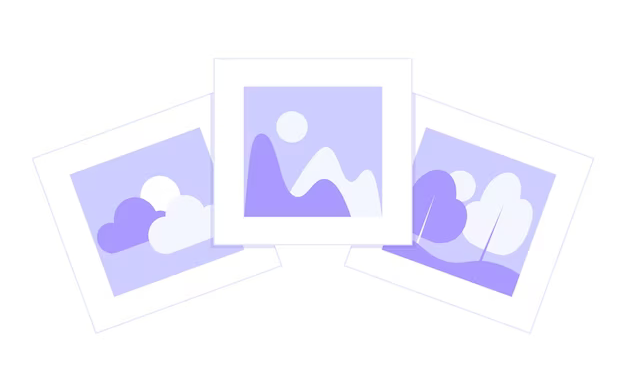
1. Apa AVIF?
AVIF (Format Gambar Gambar AV1) minangka format gambar seger sing dikenalake ing 2018. Iki dikembangake dening Alliance for Open Media, konsorsium perusahaan kalebu Google, Amazon, lan Netflix. AVIF adhedhasar codec video AV1, sing dirancang kanggo nyedhiyakake efisiensi kompresi sing dhuwur nalika njaga kualitas gambar sing apik.
AVIF ndhukung fitur kayata HDR (High Dynamic Range) lan gamut werna sing amba, saengga cocog kanggo nggunakake gambar lan video kanthi kualitas dhuwur. Bisa entuk kompresi sing luwih apik tinimbang format gambar liyane, kayata JPEG lan WebP, sing bisa nyebabake ukuran file sing luwih cilik lan wektu loading luwih cepet.
Nanging, AVIF durung akeh didhukung dening browser web lan piranti lunak panyuntingan gambar, sing bisa nggawe angel digunakake kanggo aplikasi tartamtu.
2. Apa iku PNG?
PNG (Portable Network Graphics) minangka format gambar populer sing dikenalake ing taun 1996 minangka alternatif kanggo GIF. Iki dikembangake kanggo nyedhiyakake alternatif bebas paten kanggo GIF, sing duwe watesan lisensi nalika iku. PNG nggunakake kompresi lossless, tegese ora ana data gambar sing ilang sajrone kompresi.
PNG ndhukung transparansi, saéngga cocog kanggo digunakake ing kahanan latar mburi gambar kudu transparan utawa ing ngendi gambar kudu dilapis ing gambar liyane. PNG uga bisa digunakake kanggo nyimpen gambar bermutu kanthi ukuran file cilik, dadi populer kanggo digunakake ing situs web.
Nanging, PNG ora cocog kanggo nyimpen foto utawa gambar kanthi warna utawa gradien akeh, amarga bisa nyebabake ukuran file sing gedhe. JPEG lan WebP asring digunakake kanggo jinis gambar kasebut.
3. Napa Ngonversi AVIF menyang PNG?
Kene sawetara alasan sing bisa ditindakake:
✪Kompatibilitas
AVIF minangka format gambar sing relatif anyar lan bisa uga ora didhukung dening kabeh browser web lan piranti lunak panyuntingan gambar. Yen sampeyan pengin mesthekake yen gambar sampeyan bisa diakses dening akeh pangguna, sampeyan bisa uga pengin ngowahi menyang PNG, yaiku format sing didhukung akeh.
✪Suntingan
Yen sampeyan kudu ngowahi gambar AVIF nanging ora duwe piranti lunak sing ndhukung AVIF, sampeyan bisa uga pengin ngowahi gambar kasebut menyang PNG supaya bisa digunakake ing piranti lunak panyuntingan sing disenengi.
✪Bagi
Yen sampeyan kudu nuduhake gambar AVIF karo wong sing ora duwe piranti lunak sing ndhukung AVIF, sampeyan bisa uga pengin ngowahi menyang PNG supaya bisa ndeleng lan nggarap gambar kasebut kanthi gampang.
✪Transparansi
AVIF ora ndhukung transparansi, dene PNG ndhukung. Yen sampeyan kudu njaga transparansi ing gambar, sampeyan bisa uga pengin ngowahi gambar AVIF menyang PNG.
✪ Ukuran
Nalika AVIF dirancang kanggo nyedhiyakake efisiensi kompresi sing dhuwur, bisa uga ana sawetara kasus PNG bisa nyebabake ukuran file sing luwih cilik. Contone, ngowahi gambar AVIF kanthi akeh werna utawa gradien menyang PNG bisa nyuda ukuran file.
4. Piranti Lunak Popular kanggo Ngonversi AVIF menyang PNG
â' Adobe Photoshop
Adobe Photoshop minangka piranti lunak panyuntingan gambar populer sing ndhukung format AVIF lan PNG. Kanggo ngowahi file AVIF menyang PNG nggunakake Photoshop, sampeyan bisa mbukak file AVIF ing Photoshop banjur nyimpen utawa ngekspor minangka file PNG.
â'¡GIMP
Gratis lan open-source, GIMP bisa maca lan nulis macem-macem format gambar, kalebu AVIF lan PNG. GIMP bisa digunakake kanggo ngowahi AVIF dadi PNG kanthi mbukak file AVIF, nggawe suntingan sing dibutuhake, banjur nyimpen file kasebut minangka PNG.
â'¢ImageMagick
ImageMagick minangka alat baris perintah sing bisa digunakake kanggo ngowahi file AVIF menyang PNG lan akeh format gambar liyane. Kanggo ngowahi file AVIF menyang PNG nggunakake ImageMagick, sampeyan bisa nggunakake printah "magick ngowahi input .avif output.png" ing terminal utawa jendhela command prompt.
â'£XnConvert
XnConvert minangka konverter gambar batch lintas platform sing ndhukung AVIF, PNG, lan akeh format gambar liyane. Kanggo ngowahi file AVIF menyang PNG nggunakake XnConvert, sampeyan bisa mbukak file AVIF ing XnConvert, milih format PNG minangka format output, banjur klik tombol “Convertâ€.
â'¤Squoosh
Squoosh minangka alat optimasi gambar berbasis web sing dikembangake dening Google sing ndhukung AVIF, PNG, lan format gambar liyane. Kanggo ngowahi file AVIF menyang PNG nggunakake Squoosh, sampeyan bisa ngunggah file AVIF menyang situs web Squoosh, milih PNG minangka format output, banjur ngundhuh file sing diowahi.
â'¥PiCode
PiCode minangka aplikasi konversi gambar intuisi. Iki ngidini sampeyan ngowahi file AVIF menyang PNG kanthi gampang. Mung ngundhuh lan nginstal PiCode, bukak file AVIF ing aplikasi, pilih PNG minangka format output, lan miwiti proses konversi. PiCode iku pangguna-loropaken lan streamlines konversi file AVIF menyang PNG karo ease.
5. Ngonversi AVIF menyang PNG nganggo XnConvert: A Step-by-Step Guide
Langkah 1: Ngundhuh lan nginstal XnConvert
Sampeyan bisa ndownload XnConvert saka situs web resmi: https://www.xnview.com/en/xnconvert/. Sawise download rampung, instal XnConvert ing komputer.
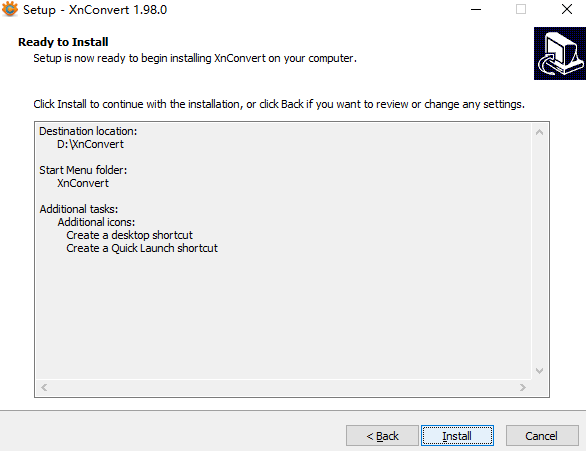
Langkah 2: Bukak XnConvert lan tambah file AVIF
Bukak XnConvert ing komputer. Kanggo nambah file AVIF, klik tombol “Tambah file†utawa seret lan selehake file menyang jendhela XnConvert.
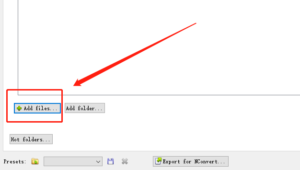
Langkah 3: Pilih format output lan opsi
Ing “Output†ing sisih tengen, pilih “PNG†minangka format output. Sampeyan uga bisa nyetel setelan liyane, kayata kualitas lan tingkat kompresi.
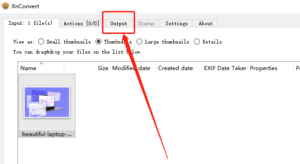
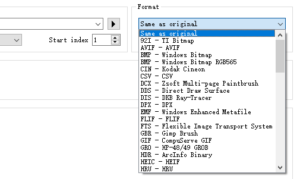
Langkah 4: Pilih folder output lan miwiti konversi
Ing "Folder Output" ing sisih tengen, pilih folder ing ngendi sampeyan pengin nyimpen file PNG sing diowahi. Kanggo miwiti proses konversi, klik tombol “Convertâ€.
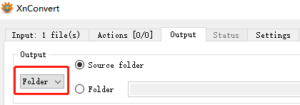
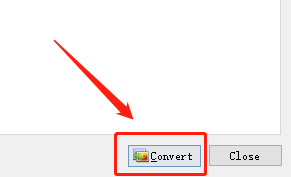
Langkah 5: Enteni lan ngakses file PNG sing diowahi
XnConvert bakal miwiti ngowahi file AVIF menyang PNG. Ngenteni proses rampung. Sawise konversi wis rampung, sampeyan bisa ngakses file PNG sing diowahi ing folder sing sampeyan nemtokake ing Langkah 4.
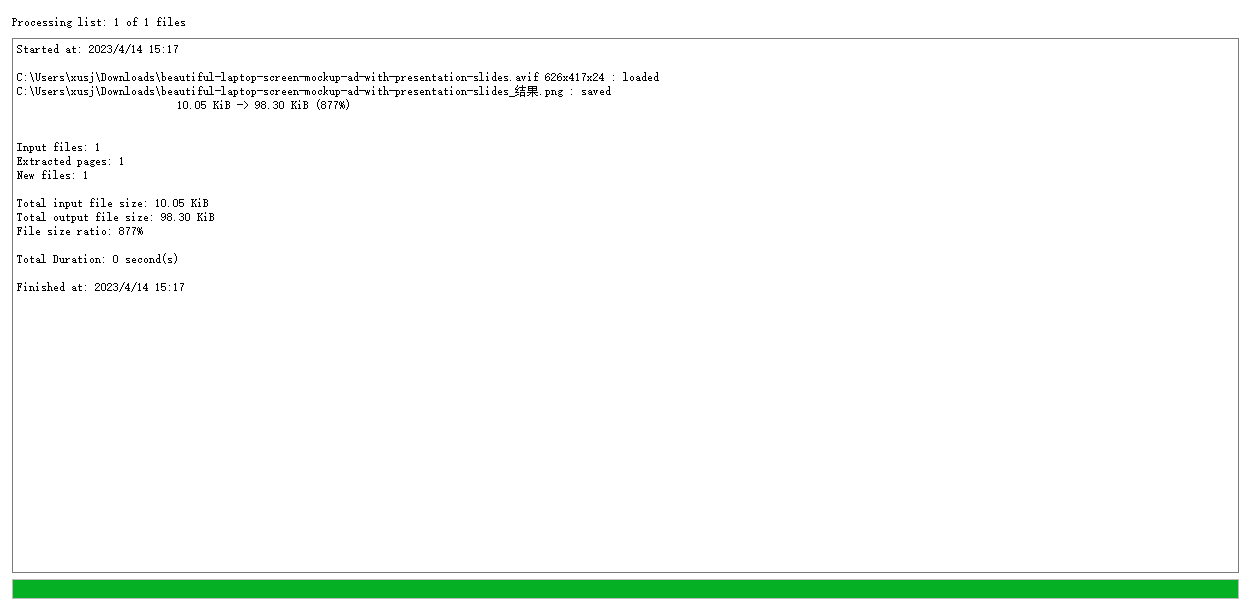
6. Carane Ngonversi File AVIF menyang PNG Cepet?
Nggolek Ngonversi AVIF menyang PNG Gampang? Iki minangka pandhuan langkah demi langkah:
Langkah 1: Entuk lan Instal PiCode
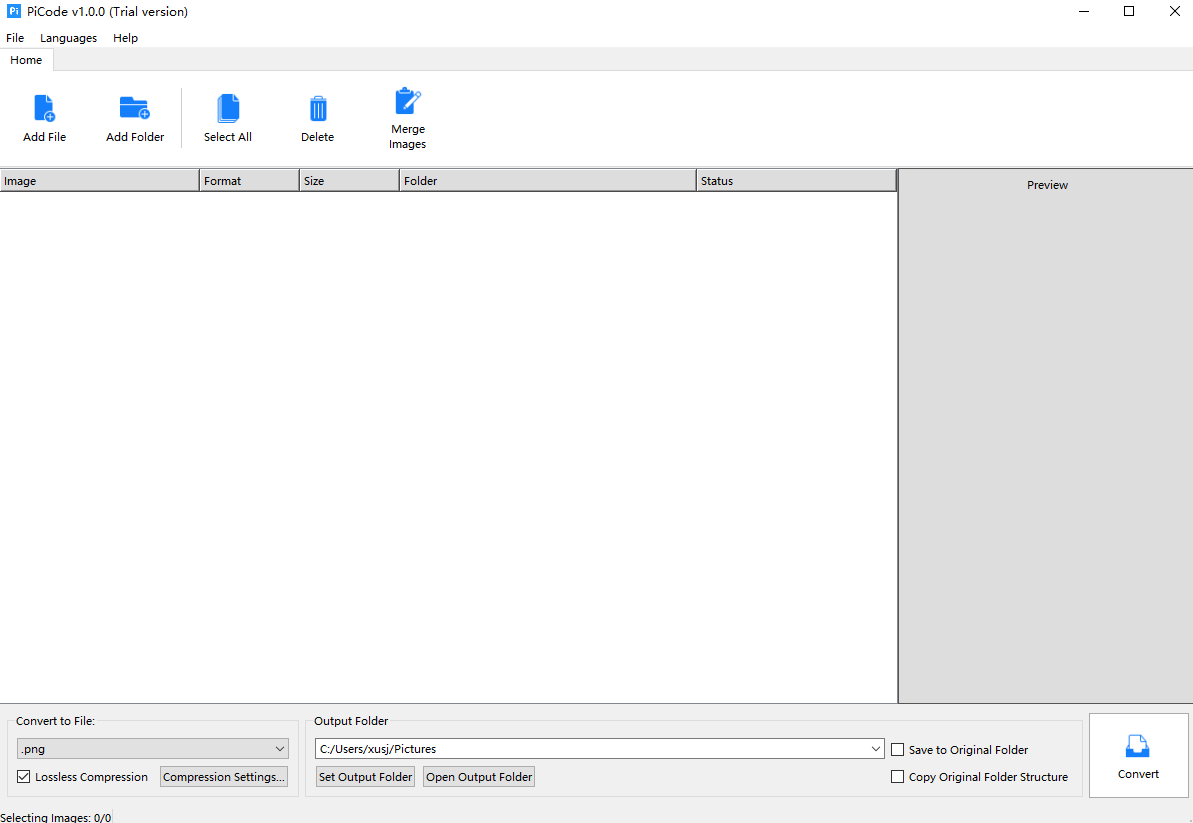
Kanggo miwiti, download piranti lunak PiCode sing dipercaya lan instal ing komputer. Sawise instalasi rampung, bukak aplikasi PiCode.
Langkah 2: Ngimpor File AVIF
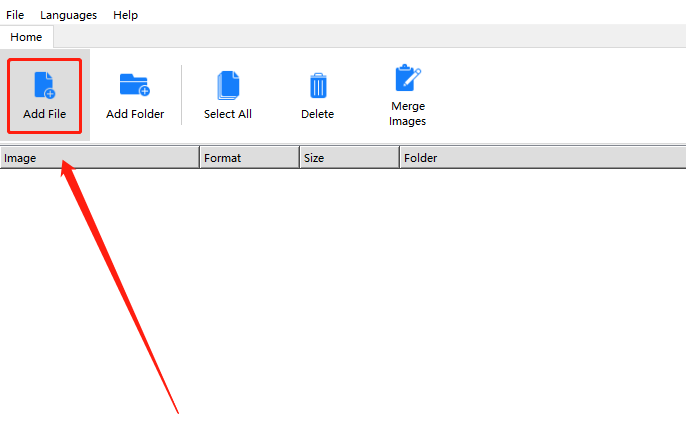
Ing aplikasi PiCode sampeyan bakal nemokake opsi sing diarani “Tambah File.†Klik ing kanggo ngimpor gambar sing arep dikonversi. Jendhela dialog file bakal katon, ngidini sampeyan nelusuri direktori komputer. Goleki banjur pilih file gambar sing pengin diowahi banjur klik "Bukak" kanggo konfirmasi pilihan sampeyan.
Langkah 3: Pilih PNG minangka Format Output
Ing pojok kaca piranti lunak sampeyan bakal weruh pilihan kanggo milih format ekspor. Klik ing lan dhaptar gulung mudhun bakal katon karo pilihan kaya.png.jpg.ico.bmp.tiff.tga.webp.avif. Pilih “.png†minangka format ekspor sing dikarepake.
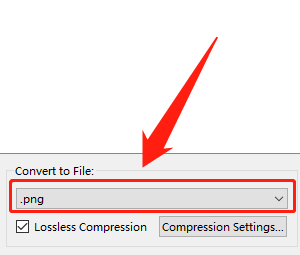
Langkah 4: Mulai Konversi
Sawise sampeyan wis milih format output bakal ana tombol labeled "Convert". Cukup klik ing kanggo miwiti proses konversi.
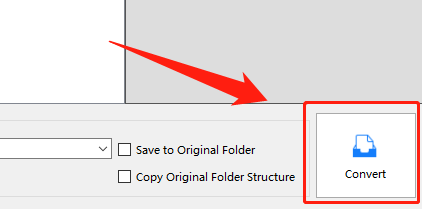
Program PiCode saiki bakal miwiti ngolah konversi gambar. Wektu sing dibutuhake bakal gumantung saka ukuran gambar lan kinerja komputer sampeyan.
Langkah 5: Temokake File PNG sing diowahi
Sawise proses konversi rampung sampeyan bakal nampa kabar saka aplikasi PiCode.
Sampeyan saiki bisa pindhah menyang folder sing biasane sampeyan nyimpen file utawa ing ngendi PiCode kanthi otomatis nyimpen gambar kasebut. Sampeyan kudu bisa nemokake gambar sampeyan ing format PNG sing ditemtokake.
7. Kesimpulan
AVIF lan PNG minangka rong format gambar kanthi kekuwatan lan kelemahane. Nalika AVIF nyedhiyakake efisiensi kompresi sing dhuwur lan ndhukung fitur canggih kayata HDR lan gamut werna sing amba, PNG didhukung kanthi akeh lan ngidini transparansi. Gumantung saka kabutuhan lan preferensi pangguna, ngowahi AVIF dadi PNG bisa uga dibutuhake kanggo kompatibilitas, nyunting, nuduhake, transparansi, lan pertimbangan ukuran. Ngonversi saka AVIF menyang PNG minangka operasi prasaja sing bisa ditindakake kanthi cepet lan efisien kanthi bantuan program piranti lunak kaya XnConvert.
